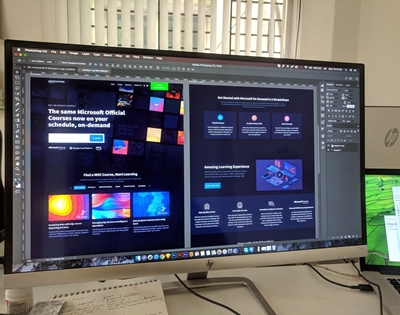ஃபோட்டோஷாப் ஒரு நிகரற்ற பட எடிட்டிங் பயன்பாடாகும், இது 1990 இல் வெளியிடப்பட்டதிலிருந்து இதுவரை தொழில் வல்லுநர்களிடையே நம்பர் 1 கருவியாகும்.

தொழில்முறை பட எடிட்டர்கள் நேரத்தை மிச்சப்படுத்தவும் சில பணிகளை விரைவாக முடிக்கவும் உதவும் அனைத்து தந்திரங்களையும் அறிந்திருக்கிறார்கள். தொடங்குவதற்கு, திட வண்ணங்களுடன் ஒரு படத்தில் பெரிய பகுதிகளை நிரப்பவும். இங்கே நீங்கள் ஓவியம் மற்றும் வரைதல் கருவிகளைப் பயன்படுத்தலாம், ஆனால் ஃபோட்டோஷாப்பில் அதை மிக வேகமாகச் செய்வது முற்றிலும் சாத்தியமாகும்.
பெயிண்ட் மற்றும் வரைதல் ஏன் பயன்படுத்தக்கூடாது
பிசாசு விவரங்களில் இருக்கலாம், ஆனால் ஒவ்வொரு விவரத்தையும் கையாள்வதில் நீங்கள் அதிக நேரம் செலவிட்டால், நீங்கள் மதிப்புமிக்க நேரத்தை வீணடிப்பீர்கள், மேலும் பொறுமையையும் கவனத்தையும் இழக்க நேரிடும், இது உங்கள் வேலையில் மட்டுமே காண்பிக்கப்படும்.
ஓவியம் மற்றும் வரைவதற்கு பதிலாக, ஒரே நிறத்தில் உள்ள பகுதிகளை நிரப்ப இரண்டு சிறந்த வழிகள் உள்ளன. நீங்கள் இரண்டையும் பயன்படுத்தலாம் வண்ணக்கலவை வாளி கருவி அல்லது கட்டளையை நிரப்பவும். இரண்டும் சமமான செயல்திறன் கொண்டவை, உங்கள் விருப்பம் மற்றும் சூழ்நிலையைப் பொறுத்து, நீங்கள் ஒன்றை மற்றொன்றை விட விரும்பலாம்.
வண்ணக்கலவை வாளி
எப்படி பயன்படுத்துவது என்பது இங்கே வண்ணக்கலவை வாளி போட்டோஷாப்பில் உள்ள கருவி:
- இயக்கு வண்ண தெரிவு கருவிப்பெட்டியில் உள்ள முன்புற வண்ண ஸ்வாட்சிற்கு செல்லவும். இப்போது, நீங்கள் பயன்படுத்த விரும்பும் வண்ணத்தைக் கண்டுபிடித்து அதைத் தேர்ந்தெடுக்கவும் அல்லது வண்ண நூலகங்களில் ஒன்றிலிருந்து நிழலைத் தேர்ந்தெடுக்கவும். கிளிக் செய்கிறது சரி தேர்ந்தெடுக்கப்பட்ட நிறத்தில் பூட்டப்படும்.

- தேர்ந்தெடுக்க வண்ணக்கலவை வாளி கருவி, அழுத்தவும் ஜி உங்கள் விசைப்பலகையில் விசை. இது வேலை செய்யவில்லை என்றால், நீங்கள் அதே கருவிப்பெட்டியில் உள்ள ஒரு கருவியைப் பயன்படுத்தி இருக்கலாம் வண்ணக்கலவை வாளி (தி சாய்வு கருவி, எடுத்துக்காட்டாக). இந்த வழக்கு என்றால், அழுத்தவும் ஷிப்ட் + ஜி மற்றும் கிளிக் செய்யவும்/பிடிக்கவும் சாய்வு கருவிப்பெட்டியில் உள்ள கருவி, அதை வெளிப்படுத்த வேண்டும் வண்ணக்கலவை வாளி.

- இப்போது, நீங்கள் விருப்பங்களை அமைக்க வேண்டும் வண்ணக்கலவை வாளி கருவி மற்றும் இது செய்யப்படுகிறது விருப்பங்கள். முன்புற நிறத்தை விட குறிப்பிட்ட வடிவ நிரப்புதலைப் பயன்படுத்த விரும்பினால், நிரப்பு-மூல மெனுவைத் திறந்து அமைப்பை மாற்ற வேண்டும் முறை மாறாக முன்புறம். இப்போது, பேட்டர்ன் கேலரியில் இருந்து விரும்பிய பேட்டர்னைத் தேர்ந்தெடுக்கவும். திற பயன்முறை மெனு, கலப்பு பயன்முறையைத் தேர்ந்தெடுத்து, நிரப்புதலுக்கான சரியான ஒளிபுகாநிலையைக் கண்டறியவும். தி சகிப்புத்தன்மை நீங்கள் நிரப்பும் பகுதி பகுதி வண்ணத்தை எவ்வளவு நெருக்கமாக ஒத்திருக்க வேண்டும் என்பதை புலம் வரையறுக்கிறது. வேறு வார்த்தைகளில் கூறுவதானால், பிக்சல்கள் கேள்விக்குரிய பகுதியை எவ்வளவு நெருக்கமாக ஒத்திருக்க வேண்டும். தி தொடர்ந்து, மாற்றுப்பெயர் எதிர்ப்பு, மற்றும் அனைத்து அடுக்குகள் தேர்வுப்பெட்டிகள் உங்கள் நிரப்பு பகுதியின் விளிம்புகளை வரையறுக்க உதவும்.

- இறுதியாக, படத்தைக் கிளிக் செய்யவும் வண்ணக்கலவை வாளி இலக்கு பகுதியில் உள்ள கருவி (நீங்கள் மாற்ற விரும்பும் வண்ணம்).

கட்டளையை நிரப்பவும்
எப்படி பயன்படுத்துவது என்பது இங்கே கட்டளையை நிரப்பவும் போட்டோஷாப்பில்:
- பயன்படுத்த வண்ண தெரிவு பின்னணி (முன்புறம்) நிறத்தைத் தேர்ந்தெடுக்கும் கருவி. இதைச் செய்ய, கருவிப்பெட்டியில் உள்ள பின்னணி/முன்புற வண்ண ஸ்வாட்சைக் கிளிக் செய்யவும். வண்ண நூலகங்களிலிருந்து ஒன்றைத் தேர்ந்தெடுப்பதன் மூலம் அல்லது தொடர்புடைய சூத்திரத்தை உள்ளிடுவதன் மூலம் வண்ணத்தைத் தேர்ந்தெடுக்கவும். கிளிக் செய்யவும் சரி இந்த நிறத்தை அமைக்க.

- கொண்டு வர நிரப்பவும் உரையாடல் பெட்டி, அழுத்தவும் Shift + Backspace ஒரு கணினியில், அல்லது Shift + Delete ஒரு மேக்கில். இடையே தேர்வு செய்யவும் பின்னணி நிறம் அல்லது முன்புற நிறம் இல் பயன்படுத்தவும் நீங்கள் உங்கள் எண்ணத்தை மாற்றினால், இந்த வண்ணங்களை மேலெழுதுவது தேர்ந்தெடுப்பது போல் எளிதானது நிறம் கொண்டு வர வண்ண தெரிவு. தி பயன்படுத்தவும் மெனுவை அமைக்கலாம் வரலாறு, வெள்ளை, கருப்பு, 50%சாம்பல், அல்லது முறை. தி முறை விருப்பம் திறக்கும் விருப்ப முறை உங்கள் நிரப்புதலைத் தேர்ந்தெடுக்க கேலரி. நீங்கள் தேர்வு செய்கிறீர்கள் என்பதை உறுதிப்படுத்திக் கொள்ளுங்கள் உள்ளடக்கம்-அறிவு படத்தின் அருகில் உள்ள பகுதிகளிலிருந்து விவரங்களை வரைவதன் மூலம் தேர்வுக்கான விருப்பம்.

- தி பயன்முறை இலக்கு பகுதியில் இருக்கும் வண்ணங்களுடன் நிரப்புதலைக் கட்டுப்படுத்த மெனு உங்களை அனுமதிக்கிறது. ஒளிபுகாநிலை உங்கள் நிரப்புதல் எவ்வளவு ஒளிபுகாவாக இருக்கும் என்பதை தீர்மானிக்கிறது. தி வெளிப்படைத்தன்மையைக் காக்கவும் படத்தில் உள்ள வெளிப்படையான பகுதிகளை நிரப்புதல் பாதிக்காது என்பதை உறுதிப்படுத்த தேர்வுப்பெட்டி உதவுகிறது. தனிப்பயனாக்கிய பிறகு நிரப்புதலைப் பயன்படுத்த, கிளிக் செய்யவும் சரி.

மனதில் கொள்ள வேண்டியவை
இது போதுமான அடிப்படையாகத் தோன்றினாலும், நீங்கள் கவனம் செலுத்த வேண்டிய விஷயங்கள் உள்ளன. முதலில், குறிப்பிடப்பட்டுள்ளது உள்ளடக்கம்-அறிவு நிரப்புதல் பெரும்பாலும் சீரற்ற முடிவுகளைக் கொண்டிருக்கலாம். நீங்கள் விளையாடப் போகிறீர்கள் என்று அர்த்தம் செயல்தவிர் கொஞ்சம் கட்டளையிடவும்.
தி 50% சாம்பல் அமைப்பானது CMYK நிறத்தை அமைப்பது போல் இல்லை வண்ண தெரிவு. முடிவுகள் மாறுபடும். அடிப்படையில், 50% சாம்பல் மூன்று சேனல்களிலும் RGB கோப்பில் 128 அளவையும், CMYK கோப்பின் ஒவ்வொரு சேனலிலும் 50% அளவையும் அளவிடும் வண்ணத்தை உங்களுக்கு வழங்குகிறது.
ஒரு உண்மையான நேரத்தைச் சேமிப்பவர்
நாம் இவ்வளவு வாக்குறுதி அளிக்கலாம். பயன்படுத்துவதற்கான கயிறுகளை நீங்கள் கற்றுக்கொண்டவுடன் வண்ணக்கலவை வாளி கருவி மற்றும் கட்டளையை நிரப்பவும்ஃபோட்டோஷாப்பில் நீங்கள் செய்யும் எந்த வேலையும் மிகவும் திறமையாக மாறும்.
இந்த இரண்டு கட்டளைகளையும் நீங்கள் எவ்வளவு அடிக்கடி பயன்படுத்துகிறீர்கள்? ஓவியம் மற்றும் வரைதல் ஆகியவற்றின் நீண்ட பாதையை நீங்கள் விரும்புகிறீர்களா? ஏன்? ஏன் கூடாது? விவாதிக்கவும்!